PDF又稱為可移植文檔格式檔案。它可將所有捕獲到的元素轉換為電子圖像檔案,以供客戶使用、共享、查看和打印。用戶無法編輯或更改其中的內容。可是,有時候我們偏偏需要一些文字,怎麼辦呢?
如果您也正在尋找如何從PDF檔案中複製文字的方法,那麼請往下閱讀。
方法1:使用Acrobat Reader Dc從受保護的PDF複製文字
我們都知道Adobe公司創建了PDF文件格式。因此,編輯PDF或提取PDF文字的另一種方法是使用Abobe的Acrobat Reader Dc軟體。但是與其他PDF編輯器相比,Acrobat Reader Dc軟體的價格稍高。但是如果如果您擁有Acrobat Reader Dc軟體,請參考以下步驟從PDF文件中復製文字:
步驟1.啟動Acrobat Reader Dc軟體,然後選擇“選擇工具”。
步驟2.選擇要復制的文本文字。
步驟3.單擊“編輯”,然後在鍵盤上選擇“複製”或Ctrl + C /(對於Mac,則為Command + C)。
步驟4.轉到記事本,Microsoft Word等文字可編輯軟體。然後,右鍵單擊並在鍵盤上選擇“粘貼”或Ctrl + P /(對於Mac,則為Command + P)。
方法2:舊版本的Acrobat Reader
如果您使用的是舊版本的Acrobat Reader,請放心!您仍然可以使用這個舊版本來複製和編輯PDF文字。請按照以下步驟操作:
步驟1.打開Acrobat Reader,然後選擇“圖形選擇工具”。
步驟2.在菜單中單擊“文本選擇工具”以復製文字。
或者更簡單的方法:
步驟1.選擇“編輯”菜單,然後創建“快照”。
步驟2,將出現“相機”圖標,並使用它來裁剪和提取文字。
方法3:用Bitwar Text Scanner文字識別從PDF檔案中複製文字
OCR文字識別是一項可以通過特定的特殊算法從圖像或掃描的檔案中讀取和識別文本或內容的技術。無需輸入PDF中的每個字符,您只需使用OCR軟體即可輕鬆快速地提取或複製文字。而Bitwar Text Scanner是其中最好用、功能最多也最安全的OCR文本辨識軟體。關於如何安裝,請參照如何安裝Bitwar Text Scanner軟體?下載並安裝。
步驟1.打開要複製文字的PDF檔案並安裝後的Bitwar Text Scanner軟體。
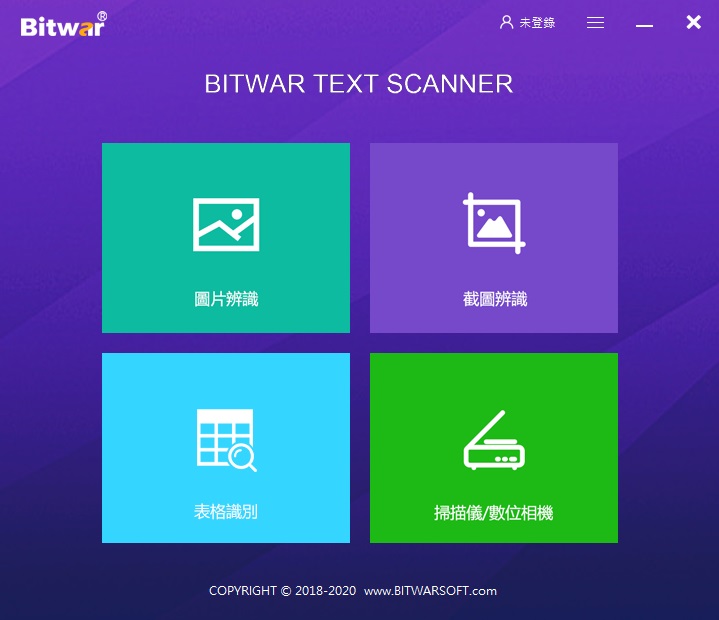
步驟2.選擇“截圖辨識”。然後截取要辨識文字的PDF檔案。
步驟3.當送來截圖的滑鼠後,軟體將立即開始辨識。並將辨識後的文字顯示到空白面板上。您可以任意複製辨識後的文字到您想要放置和編輯的地方。
另外,我們建議,如果您辨識後的文字顯示亂碼,請您查看軟體隱藏菜單欄中的設置中,關於OCR語言支援是否選擇的語言與辨識語言一致!
試用過以上三種方法,除了Acrobat Reader Dc軟體的造價稍高,可以看出每種都非常好用且方便使用。因此,假如您想要獲取PDF上的文字並將其複製出來,我們希望您可以嘗試本文提供的三種方式中的任何一種方法。
祝您成功!如果有任何問題,您都可以到本頁面首頁聯繫我們。感謝您的閱讀。
